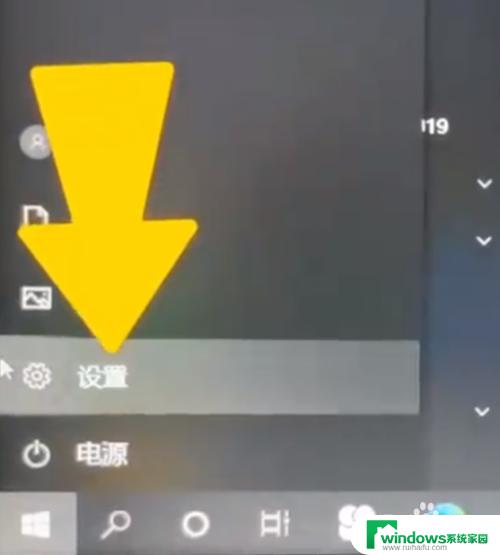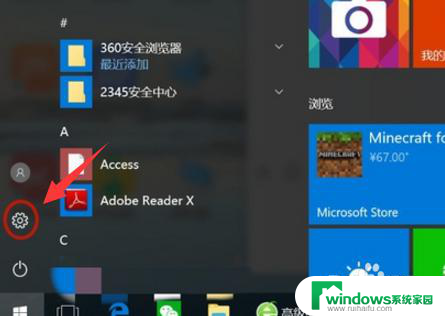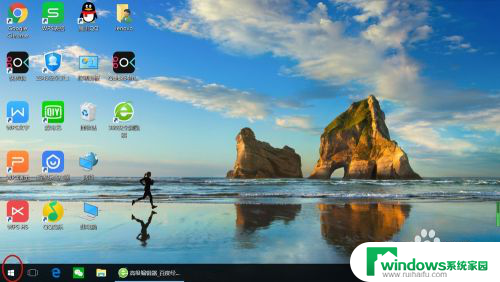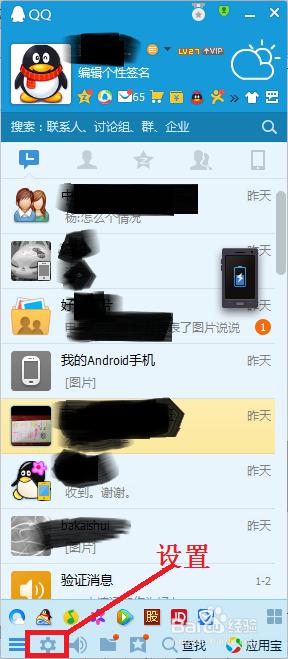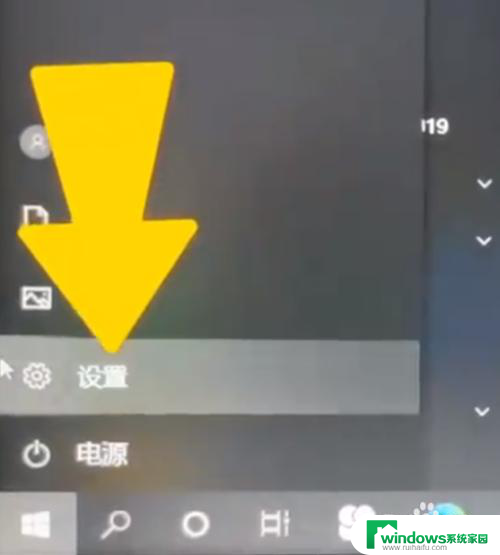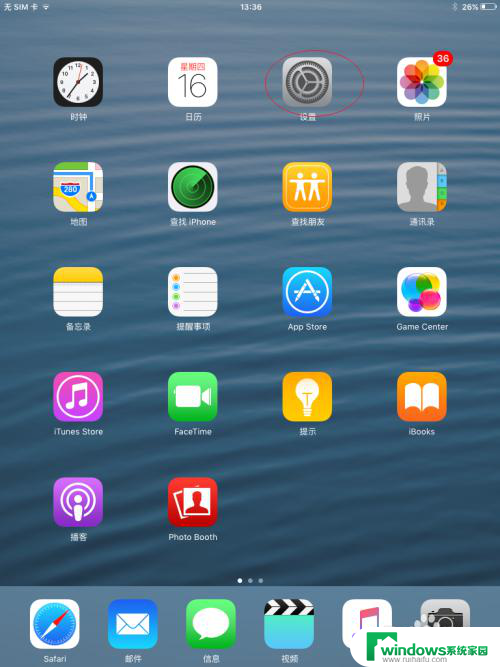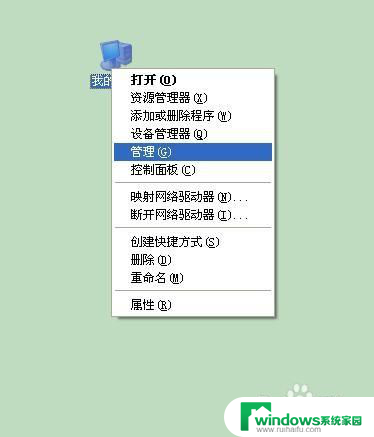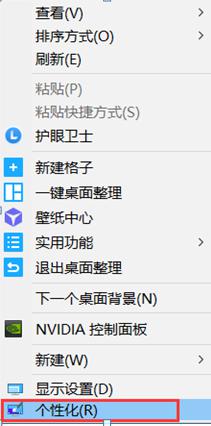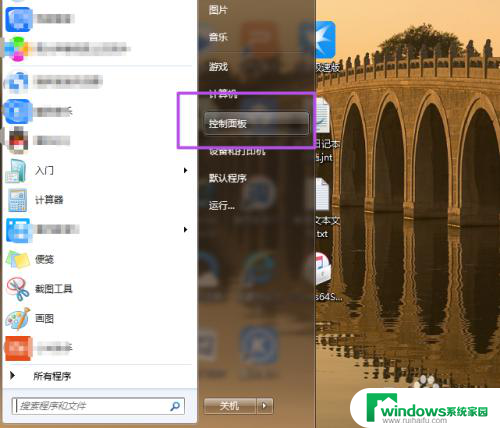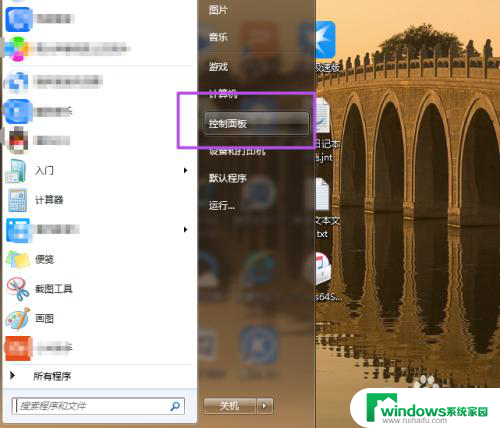电脑锁屏设置密码怎么设置 电脑锁屏密码设置步骤
更新时间:2024-07-10 09:38:32作者:jiang
在日常使用电脑的过程中,设置锁屏密码可以有效保护个人隐私和信息安全,为了有效地保护电脑中的数据和文件不被他人访问,设置一个安全的锁屏密码是至关重要的。下面将介绍如何设置电脑的锁屏密码,让您的电脑更加安全可靠。
步骤如下:
1.首先我们可以看到电脑的左下角有一个开始的图标,点击开始。点击设置,进入后我们点击个人账户。

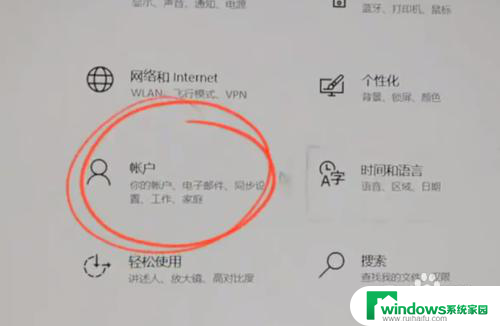
2.然后选择登录选项,可以看到这里一共有6种不同的密码。这里我们可以选择用pin进行展示,点击添加pin密码,点击下一步,在这里我们就可以来设置一下新的pin,先选择包括字母和符号。
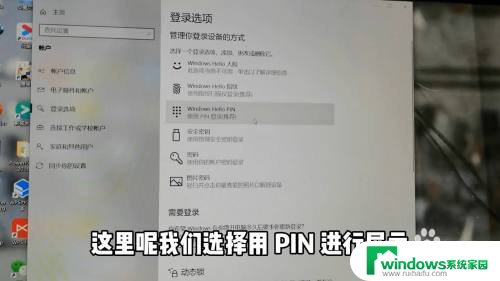
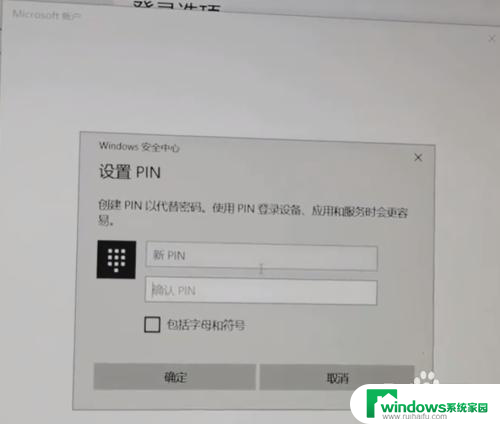
3.然后我们输入自己想要设置的密码,设置完成后,我们点击确定。可以看到现在我们就已经设置成功了,重启电脑。我们就需要填写pin密码来进行登录。
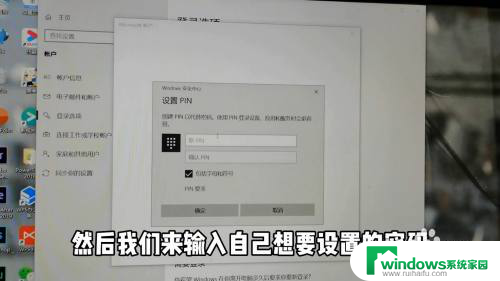
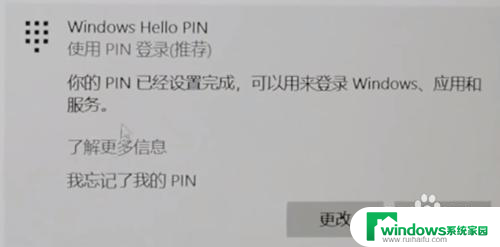
以上就是关于电脑锁屏设置密码的全部内容,如果有其他用户遇到相同情况,可以按照以上方法解决。